
Cet article vous donnera une introduction détaillée aux commandes Linux couramment utilisées, des démonstrations et quelques connaissances de base
Syntaxe : ls [options] [répertoire]ls [选项] [目录]
功能:ls有多个选项,对于目录,该命令列出该目录下的所有子目录与文件。对于文件,将列出文件名以及其他信息
ls不带选项默认显示当前目录下的文件

选项:
-l

-l : Liste les détails du fichier sous la forme d'une liste🎜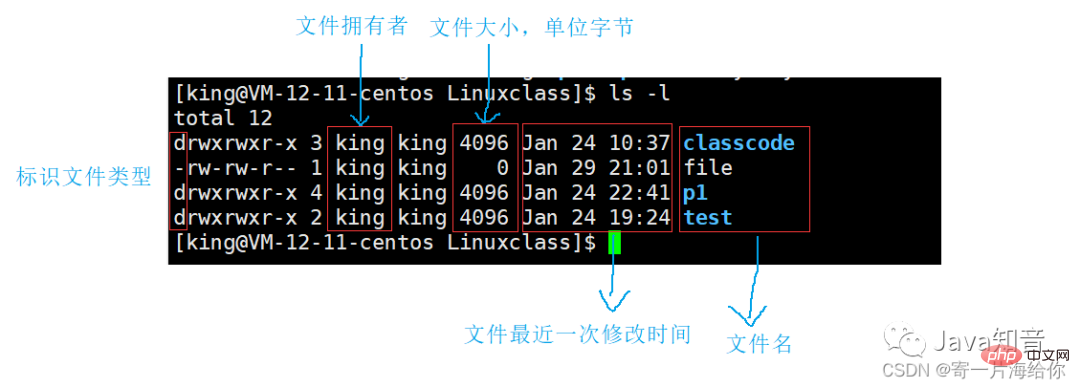
Dans le système Linux, le type de fichier n'est pas distingué par le suffixe du fichier, mais le type de fichier est identifié par le premier caractère que le suffixe du fichier soit .c还是.txt ou d'autres suffixes, à condition qu'il commence par -. , c'est un fichier ordinaire
Nous nous concentrons sur les deux premiers types de fichiers aujourd'hui
Les fichiers ordinaires peuvent être divisés en plusieurs types. Afin d'être compatibles avec Windows et de permettre à la plupart d'entre nous, utilisateurs de Linux, de distinguer plus facilement les différents fichiers, nous sommes toujours habitués à utiliser des suffixes pour représenter différents types de fichiers. Mais certains fichiers doivent être ajoutés avec un suffixe, comme les
.cfichiers écrits en langage C, qui nécessitent un traitement particulier et se distinguent par des suffixes
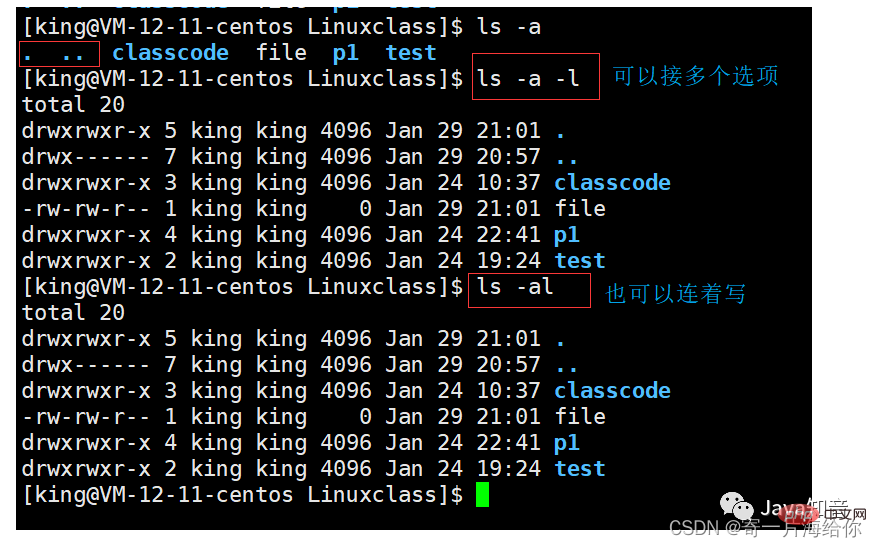
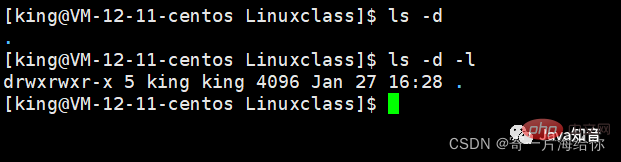
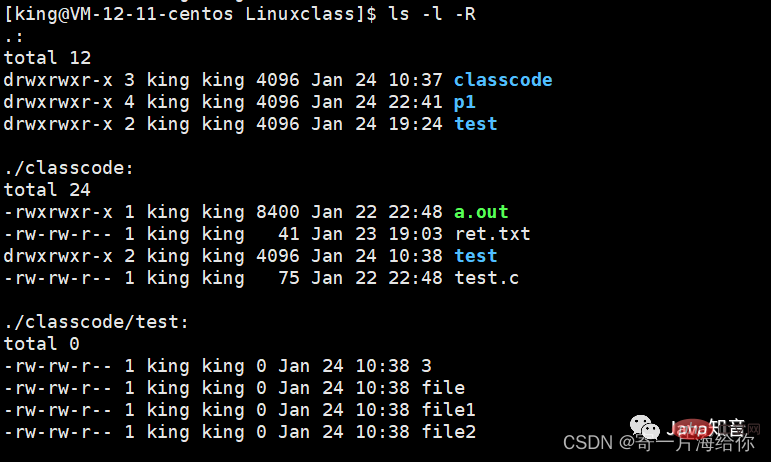

Il existe d'autres options que je ne démontrerai pas. Vous pouvez l'essayer lorsque vous descendez
.Fonction : Afficher le type de fichier
Syntaxe : file [文件]
[king@VM-12-11-centos ~]$ file cat.txt cat.txt: UTF-8 Unicode text #类型是文本文件 [king@VM-12-11-centos ~]$ file ret #类型是目录文件 ret: directory
Syntaxe :pwd
Fonction : Afficher le chemin actuel

Fonction : Afficher l'utilisateur actuel
Deux méthodes d'écriture

Fonction : changer de chemin
Utilisation : cd [le chemin que vous souhaitez changer]cd [想要切换的路径]
Linux是以多叉树的结构管理文件的,磁盘上的文件和目录被组成一棵目录树,每个节点都是目录或文件。根目录:/
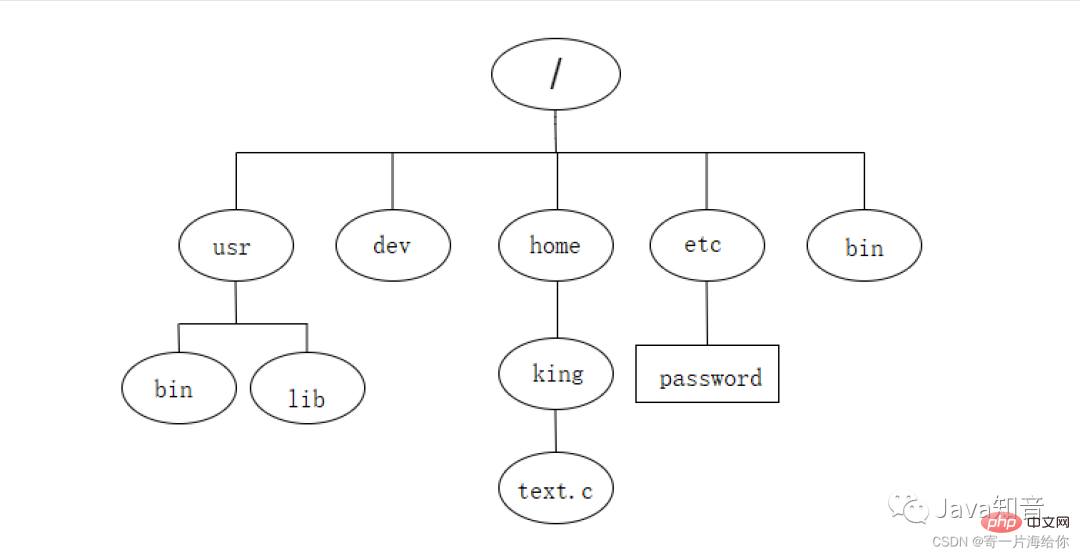
当我们需要找一个文件时,就必须知道文件所在路径和文件名,例如寻找text.c文件,因为每一个节点只有一个父亲节点,从根目录出发到text.c
/🎜
text.c, car chaque nœud n'a qu'un seul nœud parent, en commençant par le répertoire racine jusqu'à text.cLe chemin d'accès au fichier est unique. Le chemin qui décrit complètement l'emplacement du fichier est le chemin absolu. Le chemin absolu peut identifier de manière unique un fichier. La commande pwd ci-dessus affiche le chemin absolu🎜.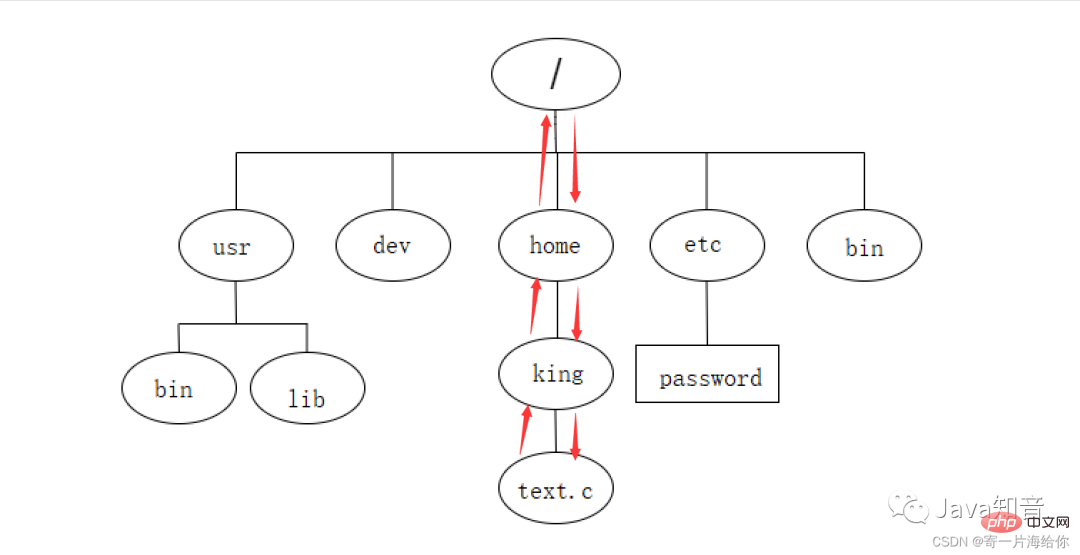
Le chemin relatif est : son propre chemin par rapport à l'emplacement cible, qui n'est pas unique. Nous pouvons trouver des fichiers de différents emplacements
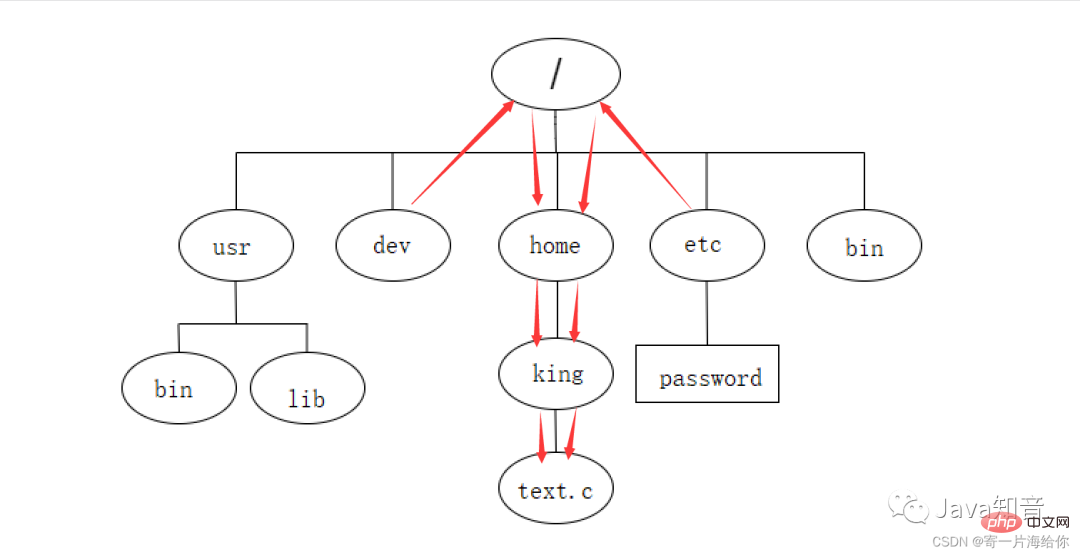
Chemin absolu : à partir du répertoire suivant jusqu'au spécifié. Le chemin d'un fichier peut identifier un fichier de manière unique
Chemin relatif : le chemin d'un certain fichier vers un fichier spécifié ne peut pas identifier un fichier de manière unique
La commande cd peut utiliser des chemins relatifs et des chemins absolus. changer de chemin
Vous pouvez basculer vers le répertoire spécifié via des chemins absolus

也可以通过相对路径切换,点点表示上一级路径,cd ..切换到上一级目录,cd ../../切换到上上级路径
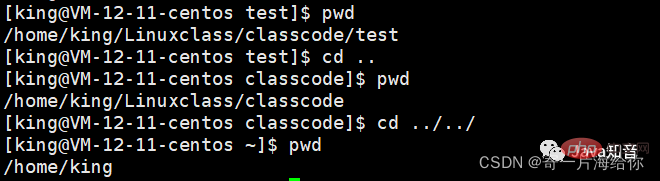
[king@VM-12-11-centos Linuxclass]$ pwd /home/king/Linuxclass [king@VM-12-11-centos Linuxclass]$ cd classcode [king@VM-12-11-centos classcode]$ ls a.out ret.txt test test.c [king@VM-12-11-centos classcode]$ cd test [king@VM-12-11-centos test]$ cd ../../p1 #切换到上上级目录的p1路径下 [king@VM-12-11-centos p1]$ pwd /home/king/Linuxclass/p1
有的小伙伴可能就有疑问了,cd ..可以切换到上一级路径,那么cd .有什么用呢?我们本来就在当前目录下,不需要切换啊。
这里我们用vim编写一个
hello Linux的代码,通过gcc编译,生成a.out的可执行程序,而我们要运行可执行程序就需要路径和文件名,用点就可以表示它的路径了,相比于下面用绝对路径方便很多
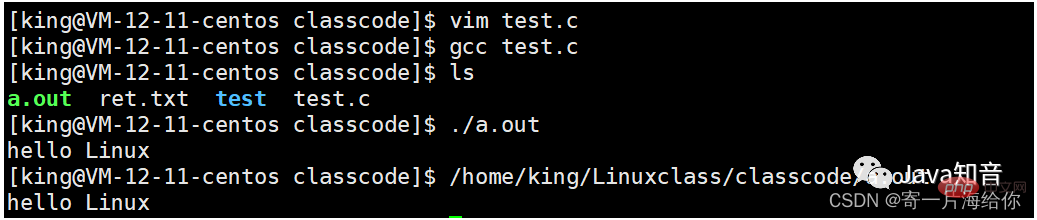
cd还有两个选项
[king@VM-12-11-centos Linuxclass]$ pwd /home/king/Linuxclass [king@VM-12-11-centos Linuxclass]$ cd ~ #cd ~进入工作目录,就是用户的路径下 [king@VM-12-11-centos ~]$ pwd /home/king [king@VM-12-11-centos ~]$ cd - #cd -返回最近一次访问的路径 /home/king/Linuxclass
语法:which [指令]
功能:查看指令的系统路径和相关信息
[king@VM-12-11-centos Linuxclass]$ which ls alias ls='ls --color=auto' #alias:给指令取别名 /usr/bin/ls #我们的指令都是系统简化过的 [king@VM-12-11-centos Linuxclass]$ which ll alias ll='ls -l --color=auto' #ll可以代替ls -l /usr/bin/ls [king@VM-12-11-centos Linuxclass]$ which cd #同时我们发现指令都是在bin目录下的 /usr/bin/cd
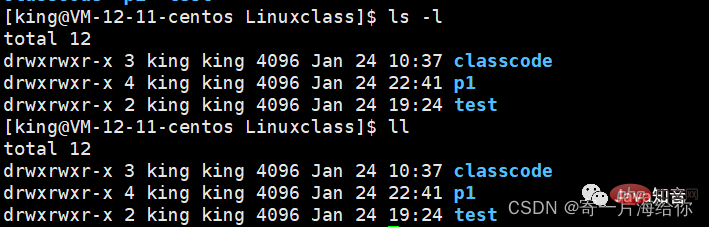
指令本质上就是程序,Linux中,指令、命令、工具都是可执行程序 ,都存放在普通文件中,linux下一切皆文件,我们的指令都在bin目录下
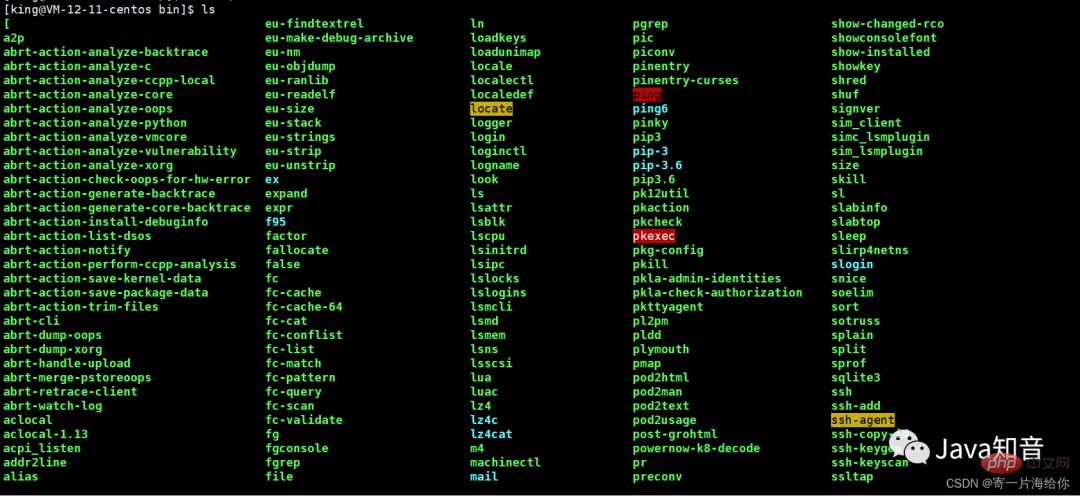
功能:新建文件,更改文档或目录的日期,包括存取时间和更改时间,我们先了解新建文件,关于更改目录日期我们在文章的最后介绍
需要注意的是touch创建的是普通文件,不是目录文件,所以不能cd进入
[king@VM-12-11-centos test]$ touch file1 file2 file3 #touch可以连续创建多个文件 [king@VM-12-11-centos test]$ touch file4 #创建单个文件 [king@VM-12-11-centos test]$ ls file1 file2 file3 file4
功能:新建目录文件
mkdir也可以同时创建多个目录文件,cd可以进入,但是不能在一个目录文件下再创建多个子目录,这里就显示无法创建

选项-p:递归建立多个子目录
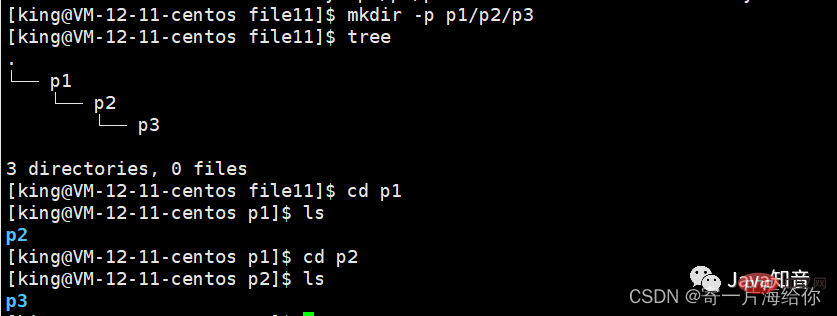
这里的tree指令是以树状显示文件,需要用yum下载
yum intsall -y tree
如果我们是普通用户,需要在前面加sudo, sudo可以短暂提升权限,以root的身份执行相应指令
单独su表示切换为root用户,需要输入root用户的密码

[ret@VM-12-11-centos ~]$ su Password: #输入root用户密码 [root@VM-12-11-centos ret]# whoami #切换为root用户 root [root@VM-12-11-centos ret]# su ret #root用户可以直接切换成指定用户,不需要输入用户密码 [ret@VM-12-11-centos ~]$ whoami #现在我们就切换到用户ret了 ret
如果我们sudo yum install -y tree显示类似如下的指令,表示当前用户没有添加信任关系

需要以root的身份帮用户添加信任关系,我们将身份切换为root用户,执行如下指令即可添加信任关系,之后我们就可以sudo 了
echo 'xxx ALL=(ALL) ALL' >> /etc/sudoers (其中xxx代表用户名)
功能:删除空目录 ,也就是不存放其他文件的目录
这里p1不为空,所以无法删除,如要借助rm指令
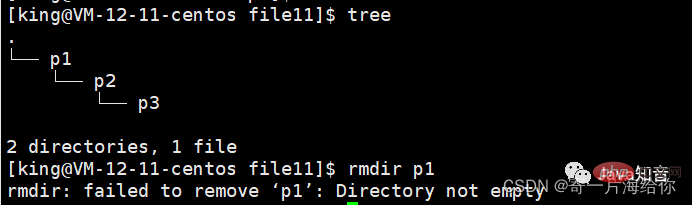
我们删除文件一般都用rm指令,rmdir有点鸡肋
功能:删除目录或文件
选项:
删除目录要带r选项,此时我们的p1/p2/p3就删除了
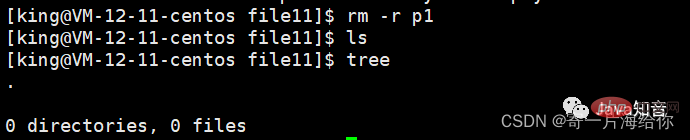
如果我们想删除目录中的所以文件而不想删除目录,直接加通配符*

切记别把根目录给删除
rm -rf / #切记不要使用,递归强制删除根目录,可能会把系统干崩
linux中有很多的指令,如果我们不记得某个指令的使用,可以man一下,问问那个男人
选项:
1 是普通的命令
2 是系统调用,如open,write之类的(通过这个,至少可以很方便的查到调用这个函数,需要加什么头文 件)
3 是库函数,如printf,fread4是特殊文件,也就是/dev下的各种设备文件
5 是指文件的格式,比如passwd, 就会说明这个文件中各个字段的含义
6 是给游戏留的,由各个游戏自己定义
7 是附件还有一些变量,比如向environ这种全局变量在这里就有说明
8 是系统管理用的命令,这些命令只能由root使用,如ifconfig
9 内核例程
同样man需要我们下载 ,普通用户加sudo
yum install -y man-pages
man不加选项,默认解释指令
[king@VM-12-11-centos file11]$ man ls
q退出当前界面
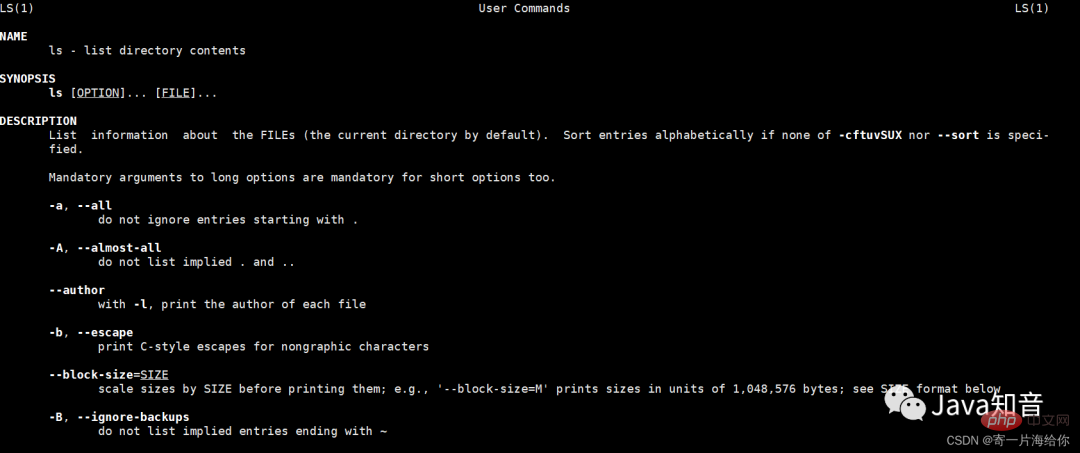
[king@VM-12-11-centos file11]$ man 3 printf #我们可以查看printf库函数
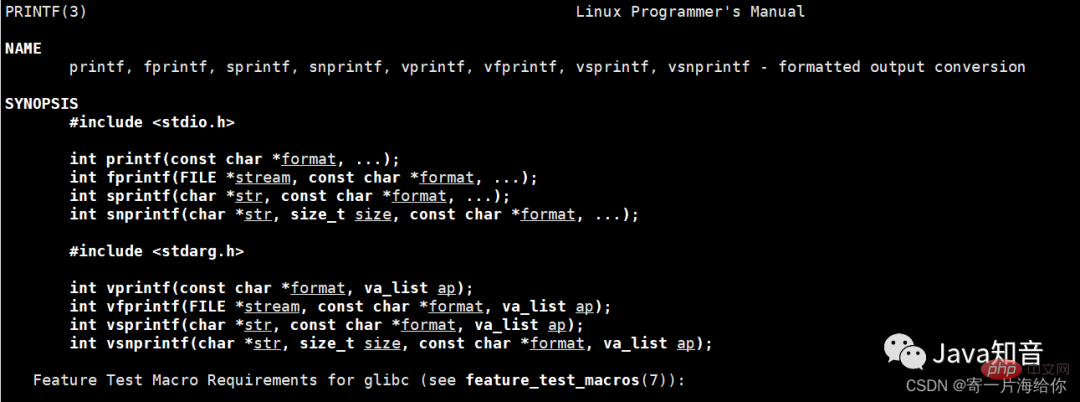
语法:cp [选项] [源文件] [目标文件] [指定目录]
功能:复制文件或目录
常用选项:
-f 强行复制文件或目录, 不论目的文件或目录是否已经存在
-r 递归处理,将指定目录下的文件与子目录一并处理。
Nous copions le fichier file11 et le nommons file

Par défaut, il est copié dans le répertoire courant, vous pouvez également spécifier le répertoire à la fin
Fonction : Déplacer le fichier ou renommer le fichier
Utilisation : mv [选项] [源文件] [目标文件]
Options :
-f : forcer signifie que si le fichier cible existe déjà, il sera écrasé directement sans demander
-i : Si le fichier de destination (destination) existe déjà, il vous demandera s'il faut l'écraser !
Ici, nous déplaçons le fichier file11 vers le répertoire de fichiers

Si mv n'est pas suivi d'un fichier mais d'un nom de fichier, le fichier sera renommé. De plus, lors de la recherche de comptes publics, Linux devrait apprendre à répondre « singe » en arrière-plan et recevoir un paquet cadeau surprise.
Par exemple, renommez le fichier file11 pour le modifier

Fonction : Afficher le contenu du fichier
Syntaxe : cat [option] [fichier]
Options :
输-B : Pour le numéro de ligne de sortie non vide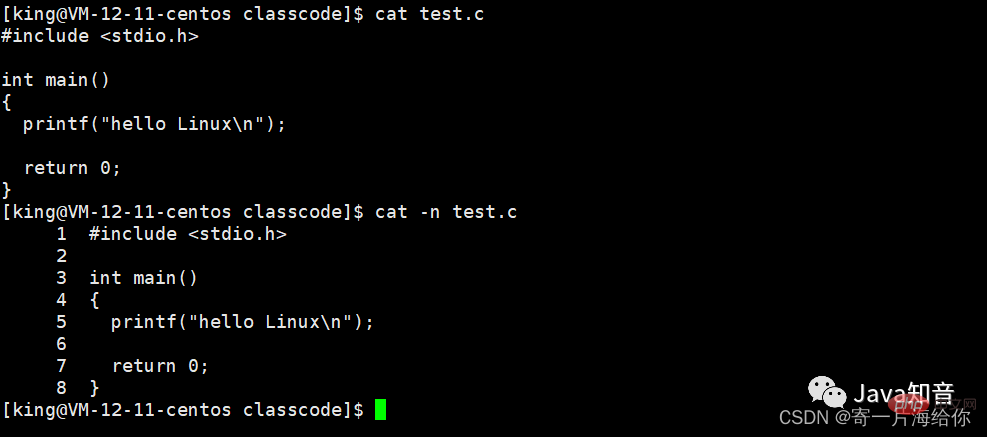

Alors pouvons-nous écrire la chaîne dans un fichier ?
La réponse est oui. En redirigeant et en ajoutant le symbole > et le nom du fichier après la chaîne, la chaîne qui doit être affichée sur la sortie standard peut être écrite dans le fichier. être créé automatiquement. , il s'agit de la redirection de sortie

Écrire la chaîne qui doit être affichée à l'écran dans le fichier cible. En même temps, la redirection de sortie effacera le contenu original du fichier puis le réécrira
. Lors de l'écriture ici, le précédent hello Linux a été effacé

Si vous souhaitez conserver le contenu précédent et l'écrire, vous devez ajouter le symbole de redirection > au symbole >> est ajouté après la commande cat, et la valeur par défaut est Lire le contenu du clavier et le renvoyer au moniteur, c'est-à-dire l'écran

之前cat显示文件内容就是通过输入重定向显示的
[king@VM-12-11-centos ~]$ cat < file #这个 < 符号可以省略 AAAAAAA BBBBBBB CCCCCCC
功能:和cat类似,一般用于查看日志,内容比较长的文件
选项:
-n :对行编号
q :退出more
比如这里我写一个内容从0-1000行的文件
关注公众号:【Linux就该这样学】,在公众号中回复:Linux
count=0; while [ $count -le 1000 ]; do echo "hello ${count}"; let count++; done > cat.txt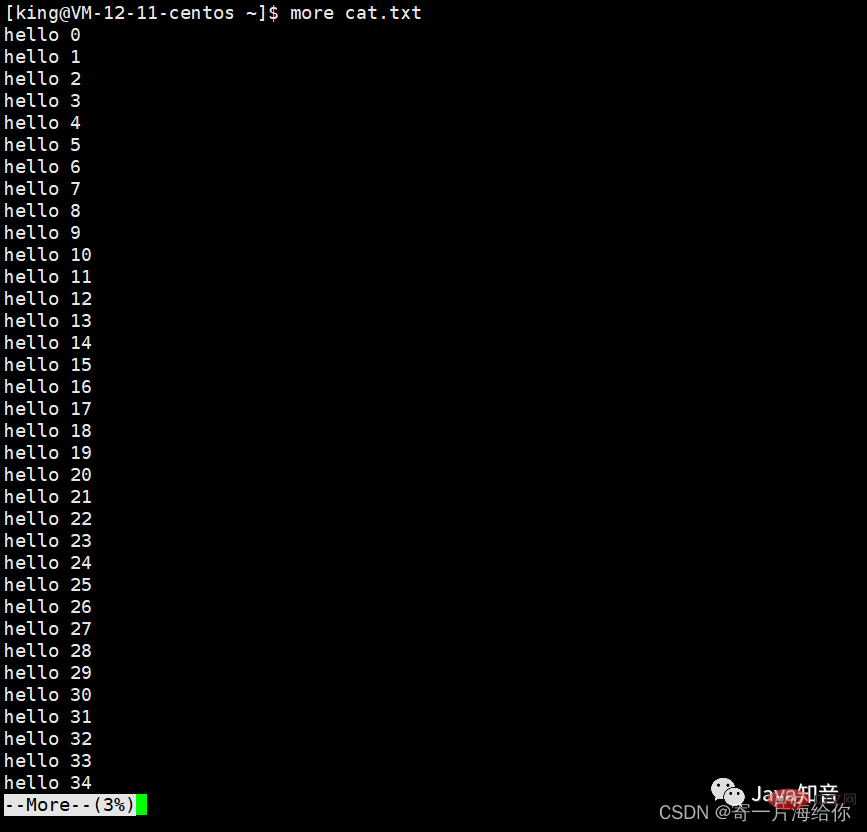
more会先显示一部分内容,按回车就可以继续读取内容,按q退出,但more有一个弊端,只能往下翻,不能往上翻,所以我们一般不用more指令
功能:查看文件内容,less用法比more更具有弹性,可以使用 [pageup][pagedown] (前后按键)等按键的功能来往前往后翻看文件,而且less在查看之前不会加载整个文件。
选项:
-i :忽略大小写
-N : Afficher le numéro de ligne
/String : Rechercher le contenu de la chaîne vers le haut
?String : Rechercher le contenu de la chaîne vers le bas
n : Répéter la recherche précédente (liée à / ou ?)
N : Répéter la recherche précédente (liée à / ou ?)
q : Quitter moins
[king@VM-12-11-centos ~]$ less cat.txt
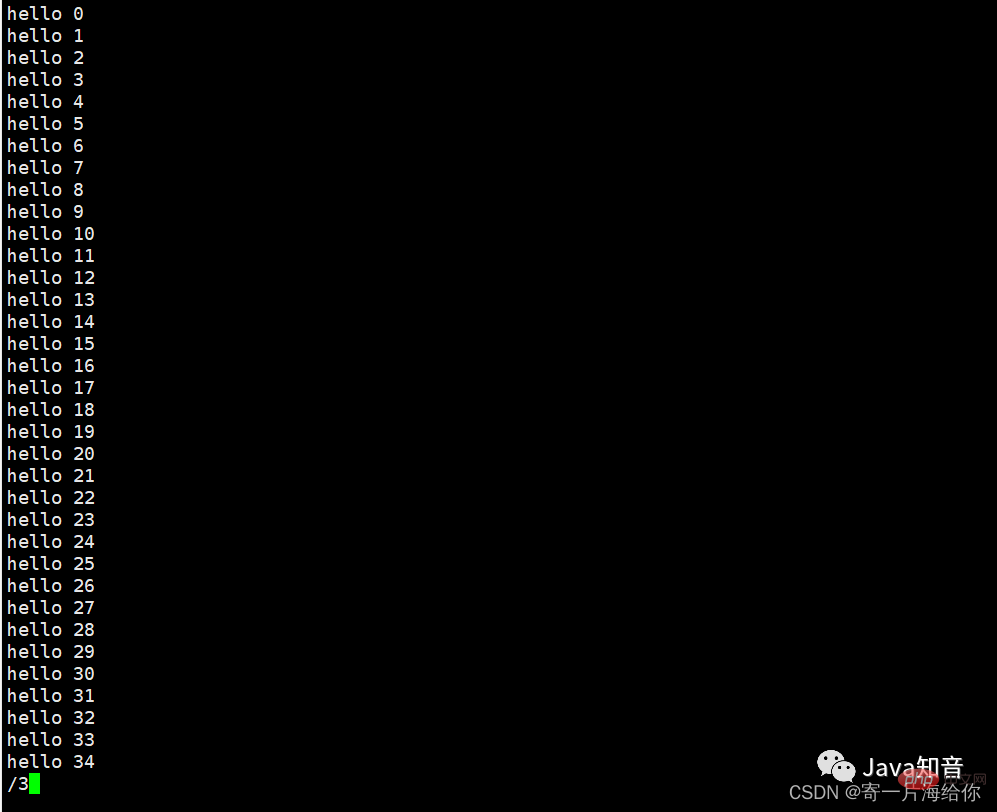
我们输入 /3向上搜索字符3,less就会帮我们标记字符3的内容
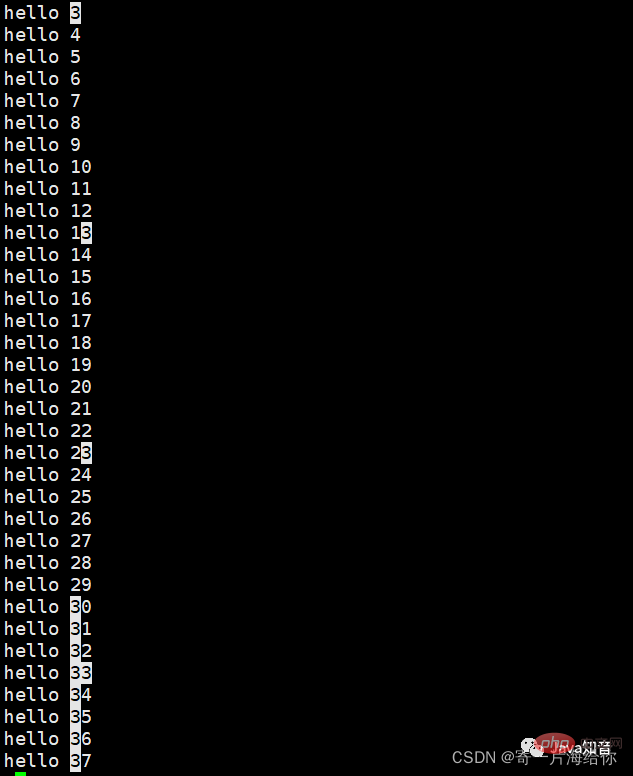
还有其它选项大家可以直接尝试,这里就不在演示了,我们q退出less界面
牛逼啊!接私活必备的 N 个开源项目!赶快收藏吧
功能:显示文件内容的开头到标准输出,也就是屏幕上,head不加参数默认显示前10行
选项:
-n<行数>
[king@VM-12-11-centos ~]$ head cat.txt #默认输出前10行 hello 0 hello 1 hello 2 hello 3 hello 4 hello 5 hello 6 hello 7 hello 8 hello 9 [king@VM-12-11-centos ~]$ head -n5 cat.txt #指定输出前5行 hello 0 hello 1 hello 2 hello 3 hello 4 [king@VM-12-11-centos ~]$ head -5 cat.txt # n可以省略 hello 0 hello 1 hello 2 hello 3 hello 4
功能:用于显示指定文件末尾内容,我们一般查看日志时肯定是查看最新的内容,也就是从尾部开始查看,tail就能很好的帮助我们查看最近的内容
选项:
-f :循环读取
-n<行号> :显示行数
tail - f filename会把filename里最尾部的内容显示在屏幕上,并且不但刷新,使你看到最新的文件内容,非常适合查看日志
[king@VM-12-11-centos ~]$ tail cat.txt #tail不加行号默认显示尾10行 hello 991 hello 992 hello 993 hello 994 hello 995 hello 996 hello 997 hello 998 hello 999 hello 1000 [king@VM-12-11-centos ~]$ tail -n5 cat.txt #指定显示尾5行 hello 996 hello 997 hello 998 hello 999 hello 1000 [king@VM-12-11-centos ~]$ tail -5 cat.txt #n可以省略 hello 996 hello 997 hello 998 hello 999 hello 1000
那我们可以显示文件的头和尾,如果要显示文件中间的内容怎么办呢?
比如我们要显示第100行到110行,有两种方法:
通过重定向将前110行写入一个tmp临时文件,然后在读取尾10行,不过这种方法需要重新创建文件,不进浪费空间效率也低
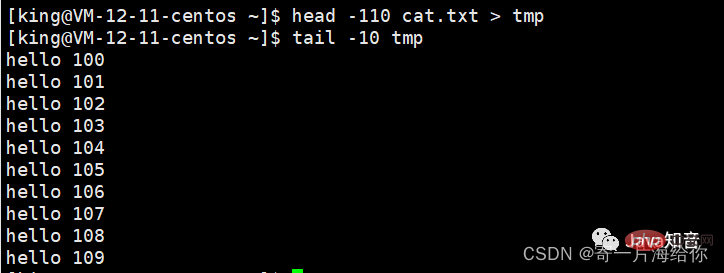
答案是有的,第二种方法借助管道操作
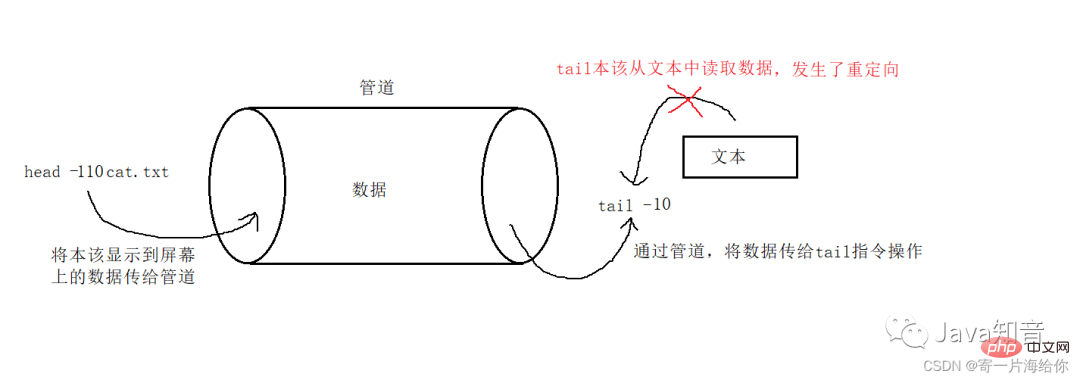
使用管道时,默认隐式发生了重定向
# 符号 | 表示管道,通过管道将执行的结果传给下一条指令 [king@VM-12-11-centos ~]$ head -110 cat.txt | tail -10 hello 100 hello 101 hello 102 hello 103 hello 104 hello 105 hello 106 hello 107 hello 108 hello 109
格式
[king@VM-12-11-centos ~]$ date #date默认显示 Fri Jan 28 16:55:54 CST 2022 [king@VM-12-11-centos ~]$ date +%s #date +%s显示时间戳 1643360162 [king@VM-12-11-centos ~]$ date +%F%X #按年月日 时分秒的格式显示当前时间 2022-01-2804:56:08 PM [king@VM-12-11-centos ~]$ date +%F%X@1643360162 # @时间戳,将时间戳转换成标准时间 2022-01-2804:56:27 PM@1643360162
我们可以加_以示区分,但不能是空格,这种写法是错误的

Fonction : Afficher le calendrier
Options :
-3 Afficher le mois précédent, le mois en cours et le calendrier du mois suivant du système
-y Afficher l'année en cours Le calendrier annuel
cal affiche par défaut le calendrier mensuel du mois en cours
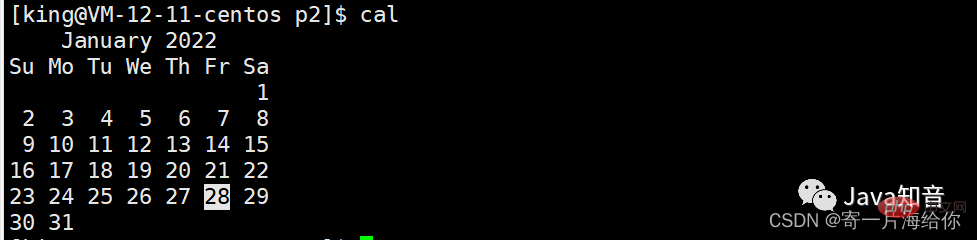
[king@VM-12-11-centos ~]$ cal -y 2021 #也可以指定年份显示2021的年历
功能:在文件数中查找文件,并做出相应的处理(可能会访问磁盘),find指令会帮我们在当前目录以及所有该目录的所以子目录下查找相应的文件,当我们遍历一个大的文件系统时,可能会花费一点时间,然后显示相应的文件信息,但当我们下一次再用find查找时,就会快很多
find的选项非常多,这里列举一个,想了解更多可以man find
选项:-name :按照文件名查找
我们在根目录下查找文件名为text的文件,不过这里很多都是permission denied,因为普通用户的权限不够,有很多文件都不能读取。另外,搜索公众号后端架构师后台回复“架构整洁”,获取一份惊喜礼包。

我们在自己的目录下查找文件名为file的文件,就会把该目录下的所以子文件名为file的显示出来

Spécifier le répertoire
Syntaxe : find [起始目录位置] [-name][filename]
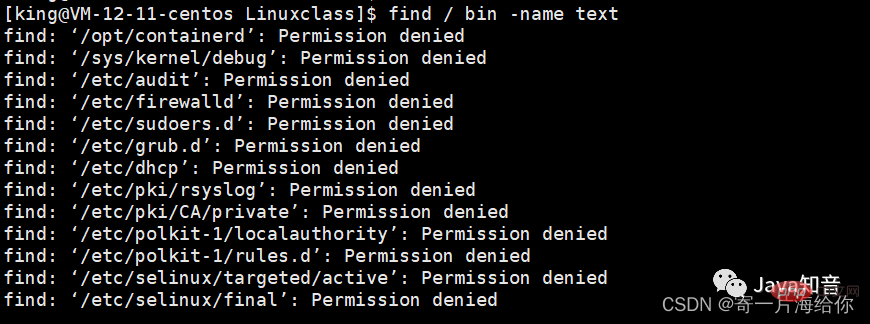
Fonction : Filtrage de ligne de texte, chaîne de recherche
Options communes :
-i : ignorer le cas, le cas Considéré comme le même
-n: numéro de ligne de sortie
-v: sélection inversée
Ou prenez le fichier dont le contenu est de 0 à 1000 lignes cat.txtPar exemple
Lorsque nous affichons le contenu du fichier, tous les caractères avec « 90 » seront affichés
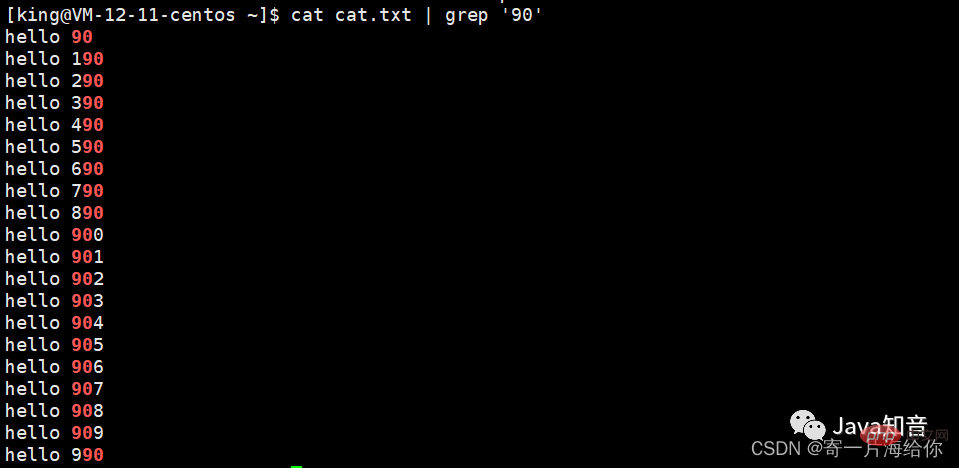
Nous utilisons la redirection de sortie pour écrire deux lignes supplémentaires dans le fichier, et -i ignore la casse, afin que les deux lignes puissent être recherchées

同时grep指令也支持正则表达式,可以搜索 任意我们想要搜索的字符,大家下去可以自行尝试
我们先追加两行到cat.txt中,用正则表达式就可以将这两行搜索出来
[king@VM-12-11-centos ~]$ echo "he9999" >> cat.txt [king@VM-12-11-centos ~]$ echo "he9290" >> cat.txt [king@VM-12-11-centos ~]$ cat cat.txt | grep 'he[0-9]*$' he9290 he9999
zip语法:zip [压缩后的文件名.zip] [目标文件]
功能:将文件压缩成.zip格式
常用选项:
-r : Traiter ensemble tous les fichiers et sous-répertoires du répertoire spécifié, de manière récursive
unzip Syntaxe : unzip [压缩文件.zip]
-d : Compresser vers le chemin spécifié
Si nous n'ajoutez pas l'option -r, compressez le fichier directement
Prenons le fichier de test compressé comme exemple. Test a également 3 sous-répertoires file, file22 et file33. La taille du fichier.zip compressé n'est que de 160
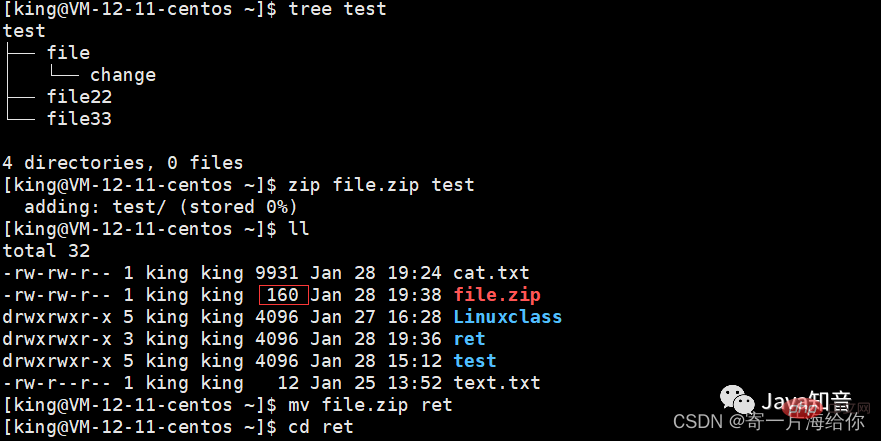
Après. en décompressant, nous avons constaté que le fichier de test était un répertoire vide et ne nous a pas aidé à compresser tous les fichiers
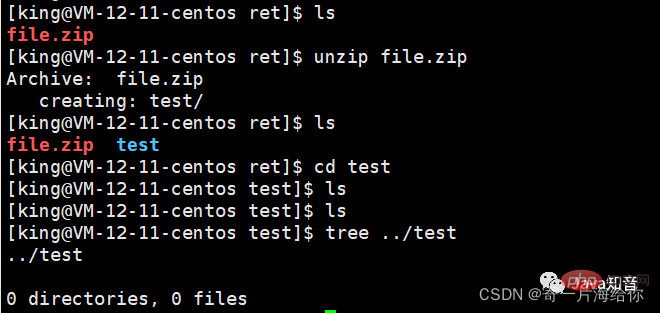
Nous devons donc apporter l'option -r. Après la décompression, nous avons constaté que la taille de cur.zip est de 774, ce qui est nettement plus grand que les 160 précédents
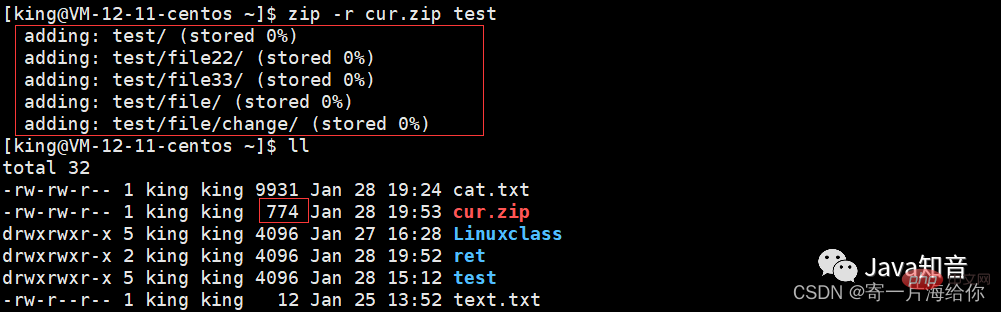
Ajoutez l'option -d pour décompresser cur.zip. au chemin spécifié fichier ret
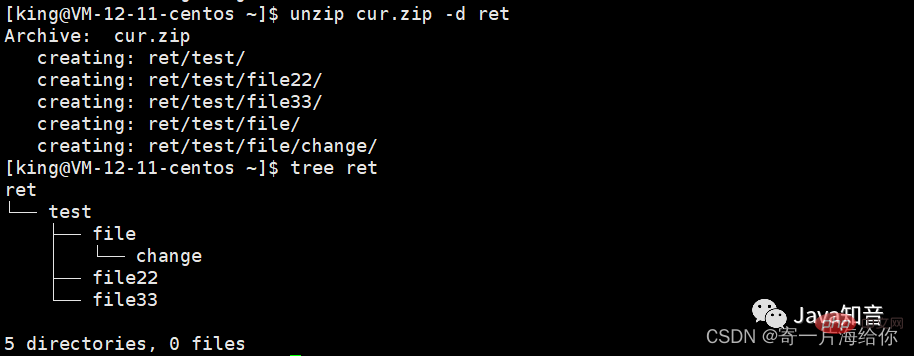
et zip/unzip类似,不过解压后的文件后缀为.tgz
fonctions : packaging complet, compression, décompression
options :
通常将-czf和-xzf配合使用,用来压缩和解压 ,这里我们同样将压缩后的文件cur.tgz移动到test目录下进行解压-czf和-xzf配合使用,用来压缩和解压 ,这里我们同样将压缩后的文件cur.tgz移动到test目录下进行解压
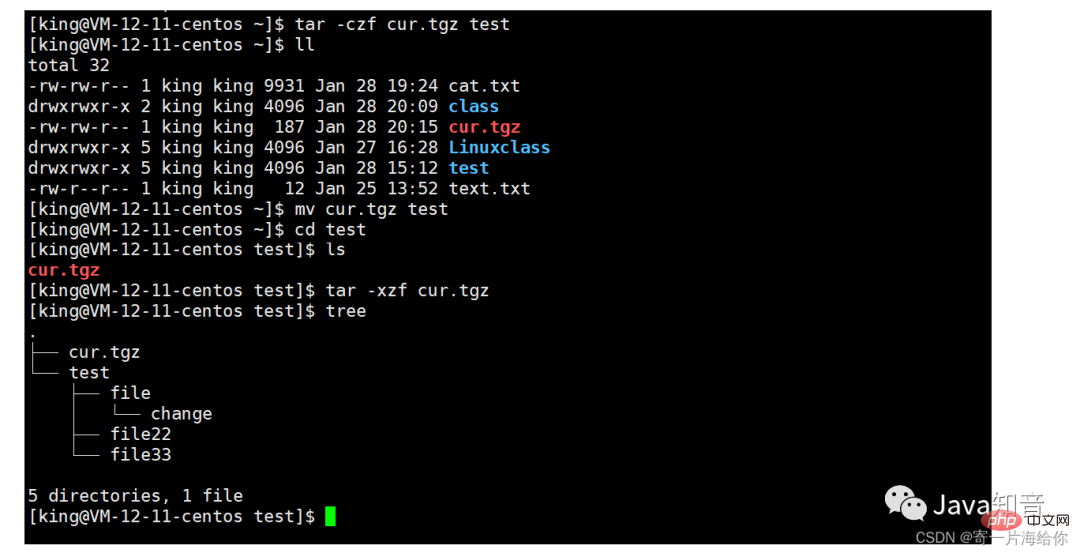
这里我们将压缩后的文件cur.tgz通过-C
cur.tgz通过<img src="https://img.php.cn/upload/article/001/275/013/77467828bf2ea39640ece5c54a881f50-52.png" alt="Explication détaillée des commandes Linux couramment utilisées (à collectionner)" ><p data-tool="mdnice编辑器" mp-original-font-size="16" mp-original-line- style="max-width:90%" style="margin: 0px;padding: 8px 0px;outline: 0px;max-width: 100%;box-sizing: border-box !important;word-wrap: break-word !important;clear: both;min-height: 1em;font-size: 16px;line-height: 26px;color: black;">Les opérations précédentes sont toutes des décompressions et des compressions, et le packaging consiste à regrouper tous les fichiers qui doivent être compressés ensemble. On peut comprendre que les fichiers sont organisés et que la taille des fichiers ne change pas</p>
<h3 data-tool="mdnice编辑器" mp-original-font-size="20" mp-original-line-height="32" style="margin: 30px 0px 15px;padding: 0px;outline: 0px;font-weight: bold;font-size: 20px;max-width: 100%;box-sizing: border-box !important;word-wrap: break-word !important;color: black;line-height: 32px;"><span mp-original-font-size="20" mp-original-line-height="32" style="margin: 0px;padding: 0px;outline: 0px;max-width: 100%;box-sizing: border-box !important;word-wrap: break-word !important;font-size: 20px;line-height: 32px;">. Commande bc</span></h3>
<p data-tool="mdnice编辑器" mp-original-font-size="16" mp-original-line-height="26" style="margin: 0px;padding: 8px 0px;outline: 0px;max-width: 100%;box-sizing: border-box !important;word-wrap: break-word !important;clear: both;min-height: 1em;font-size: 16px;line-height: 26px;color: black;"> fonction : peut être comprise comme une calculatrice</p>
<p data-tool="mdnice编辑器" mp-original-font-size="16" mp-original-line-height="26" style="margin: 0px;padding: 8px 0px;outline: 0px;max-width: 100%;box-sizing: border-box !important;word-wrap: break-word !important;clear: both;min-height: 1em;font-size: 16px;line-height: 26px;color: black;">afficher directement les résultats du calcul sur l'écran,<code mp-original-font-size="14" mp-original-line-height="26" style='margin: 0px 2px;padding: 2px 4px;outline: 0px;max-width: 100%;box-sizing: border-box !important;word-wrap: break-word;font-size: 14px;border-top-left-radius: 4px;border-top-right-radius: 4px;border-bottom-right-radius: 4px;border-bottom-left-radius: 4px;color: rgb(30, 107, 184);background-color: rgba(27, 31, 35, 0.0470588);font-family: "Operator Mono", Consolas, Monaco, Menlo, monospace;word-break: break-all;line-height: 26px;'>Ctrl+cquitter

Fonction : obtenir des informations relatives à l'ordinateur et au système d'exploitation
Options :
-a : Afficher des informations détaillées, dans l'ordre : nom du noyau, nom d'hôte, numéro de version du noyau, version du noyau, nom du matériel, type de processeur, type de plate-forme matérielle, nom du système d'exploitation
-r : Sortie Numéro de version du noyau
uname affiche le nom du noyau par défaut, et nom d'hôte affiche le nom d'hôte par défaut. En fait, nous n'avons besoin que de l'option -a
Numéro de version du noyau : 3 représente le numéro de version majeur. 10 représente le numéro de version mineure, Parmi eux, le numéro de version mineure est un nombre pair : la version stable du noyau est un nombre impair : la version bêta du noyau utilisée par notre serveur n'est généralement pas la dernière, mais certaines versions classiques. qui sont utilisés depuis de nombreuses années. Pour les toutes nouvelles versions, il doit passer par des années de développement pour prouver que le noyau est stable, sûr et efficace avant de pouvoir utiliser la

Options :
-h : Arrêtez le service système et arrêtez-le immédiatement
-r : Arrêtez le service système et redémarrez-le
- -t second:-t [秒数], c'est-à-dire arrêtez-vous après quelques secondes
Pour ServeurNous n'avons pas besoin d'arrêter le serveur
Ici, nous ajoutons l'heure de changement de la commande tactile
Avant d'introduire l'heure du fichier de modification tactile, nous introduisons d'abord une commande
Fonction : Afficher les détails du fichier
Utilisation : stat [文件]
stat Afficher les détails du fichier de test
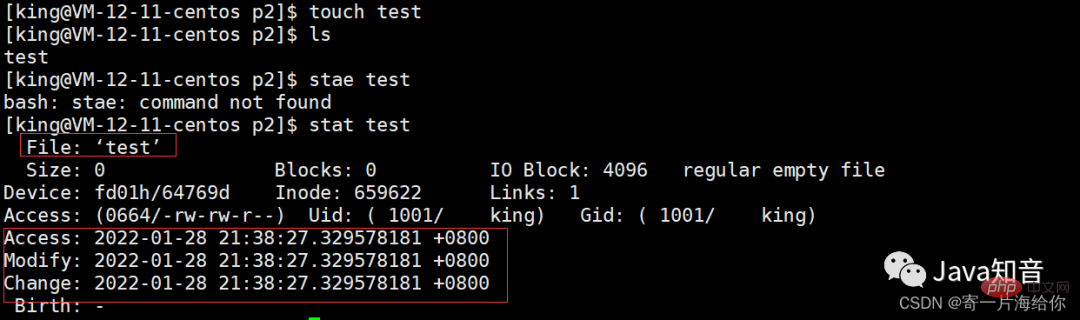
Informations associées sur le fichier :
Fichier:显示文件名File:显示文件名Size:显示文件大小Blocks:文件使用的数据块总数IO BlockTaille:显示文件大小🎜🎜🎜🎜Blocs:文件使用的数据块总数🎜🎜🎜🎜Bloc IO:IO块大小🎜🎜fichier normal:文件类型(常规文件)regular file:文件类型(常规文件)Device:设备编号Inode:Inode号LinksAppareil:设备编号🎜🎜🎜🎜Inode: Inode号🎜🎜🎜🎜Liens:链接数🎜🎜Accès:文件的权限Access:文件的权限Gid、UidGid、Uid:文件所有权的Gid et Uid🎜🎜Linux下的三个时间🎜Modify Time:简写为mtime,表示文件内容最近一次被修改时间Access Time:简写为atime,表示文件最近一次被访问时间。Modify Time:简写为mtime,表示文件内容最近一次被修改时间Change TimeChange Time:简写为ctime,表示文件属性最近一次被修改的时间🎜🎜atime:当我们过一段时间cat查看文件后,stat再次查看就会发先atime时间发生变化,当然对于2.6之后的内核,对atime的刷新时间重设了规则,atime不会立即更新,而是一定时间间隔后OS才会自动更新时间。因为相比与修改文件内容和属性,查看文件是最高频的,如果频繁刷新atime会导致效率降低🎜
Pour mtime : après avoir écrit l'enfer, ses trois heures ont changé. Le changement de mtime n'affectera pas nécessairement atime, mais ctime peut changer en conséquence, car lorsque le contenu du fichier est modifié, les attributs du fichier peuvent être modifiés. comme l'attribut de taille du fichier sera modifié lors de l'écriture des données
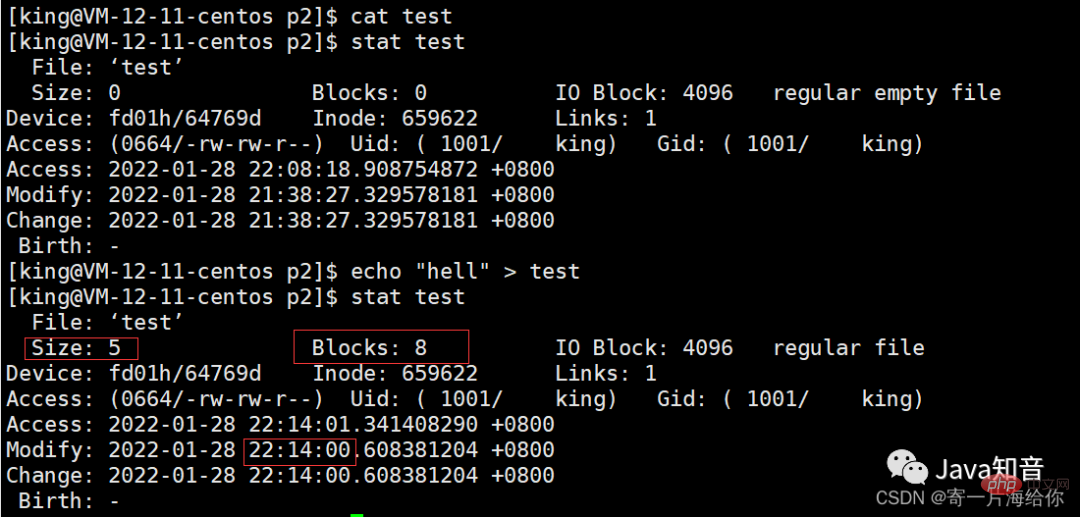
ctime : la dernière fois pour changer l'attribut du fichier, cette ligne représente l'attribut du fichier

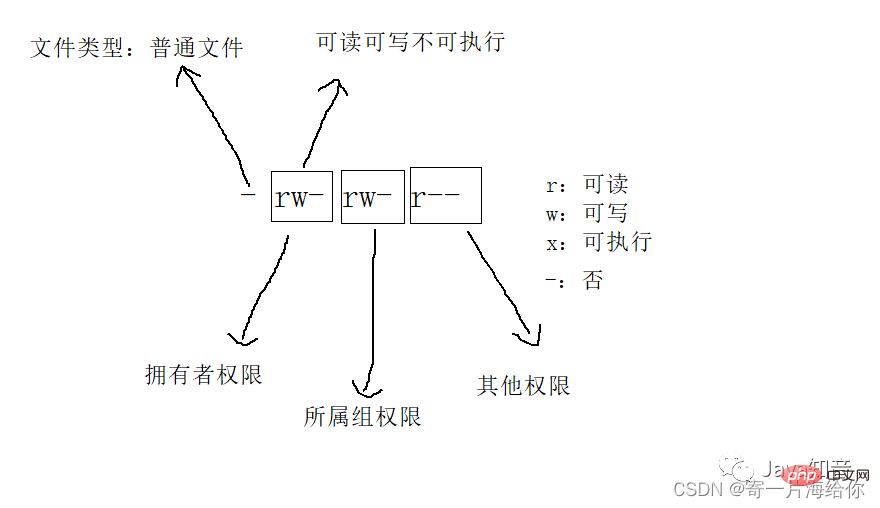
La commande chgmod peut changer l'attribut du fichier Accès les autorisations modifient également les attributs du fichier
options :
--no-create ne crée aucune documentation. Les éléments couramment utilisés sont -d, -a -m, et la commande touch modifie toutes les heures par défaut. Le toucher ici est une opération sur le. fichier qui a été créé
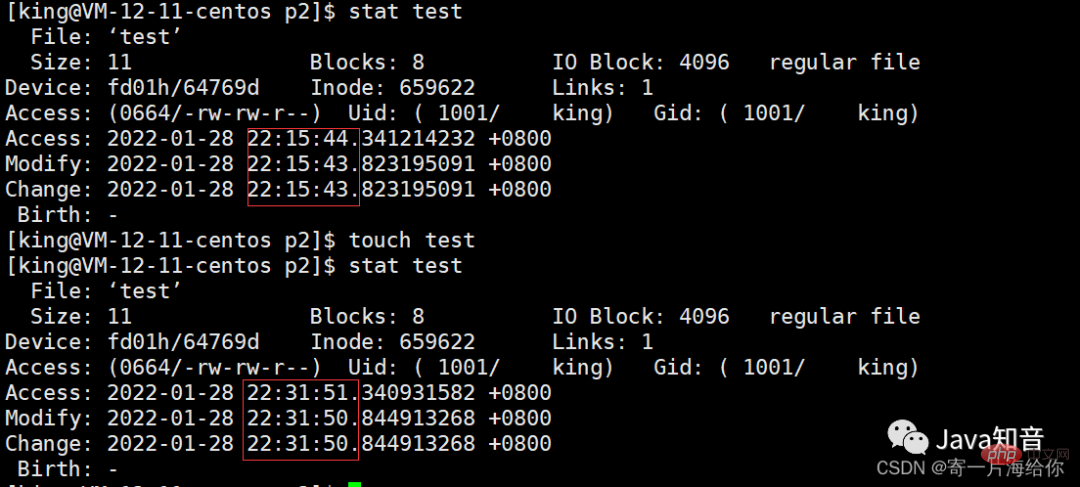
[Tab] : complétion de la commande, appuyez une ou deux fois, les instructions commençant par wh seront affichées à l'écran[Tab] :命令补全,按一次或两次,会将以wh开头的指令显示到屏幕上

[c]:终止当前程序,比如屏幕上一直输出字符,写了一个死循环代码,就可以Ctrl +c
 🎜 🎜
🎜 🎜[c] : terminez le programme en cours. Par exemple, si des caractères sont affichés à l'écran en permanence et vous écrivez un code en boucle infinie, vous pouvez Ctrl +cterminate🎜[Ctrl d] : " mp-original-line-height="26" style="margin : 0px 2px;remplissage : 2px 4px;contour : 0px;largeur maximale : 100 %;dimensionnement de la boîte : border-box !important;retour à la ligne : break-word ; taille de la police : 14 px ; rayon de la bordure en haut à gauche : 4 px ; couleur : rgb(30, 107, 184) ; couleur d'arrière-plan : rgba (27, 31, 35, 0,0470588) ; famille de polices : « Operator Mono », Consolas, Monaco, Menlo, monospace ; mot-break : break-all ;line-height: 26px;">Ctrl d
[Ctrl d]:代替exit切换身份,多次Ctrl d直接退出
[Ctrl r] :根据关键字查找历史命令。我们输入r,自动转换换成历史命令

[page up page down]
[Ctrl r] :根据关键自动转换换成历史命令🎜
[page en haut, page en bas]:上和下,可以翻看历史命令,我们可以直接翻最近输入过的指令,非常方便🎜安装和登录命令:connexion、arrêt、arrêt、redémarrage、installation、montage、umount、 chsh、exit、lastlogin、shutdown、halt、reboot、install、mount、umount、chsh、exit、last
文件处理命令:file、mkdir、grep、dd、find、mv、ls、diff、cat、ln
系统管理相关命令:df、top、free、quota、at、lp、adduser、groupadd、kill、crontab
fichier、mkdir、 grep、dd、find、mv、ls、diff、cat、ln🎜df、top、free、quota、at、lp、adduser、groupadd、kill、crontab🎜网络操作命令:ifconfig、ip、ping、netstat、telnet、ftp、route、rlogin、rcp、finger、 mail、 nslookupifconfig、ip、ping、netstat、telnet、ftp、route、rlogin、rcp、finger、mail、 nslookup
系统安全相关命令:passwd、su、umask、chgrp、chmod、chown、chattr、sudo ps、who
其它命令:tar、unzip、gunzip、unarj、mtools、man、unendcode、uudecode
passwd、su、umask、chgrp、chmod、chown 、chattr、sudo ps、who
tar、unzip、gunzip、unarj、mtools 、man、unendcode、uudecode🎜🎜🎜🎜🎜🎜Ce qui précède est le contenu détaillé de. pour plus d'informations, suivez d'autres articles connexes sur le site Web de PHP en chinois!